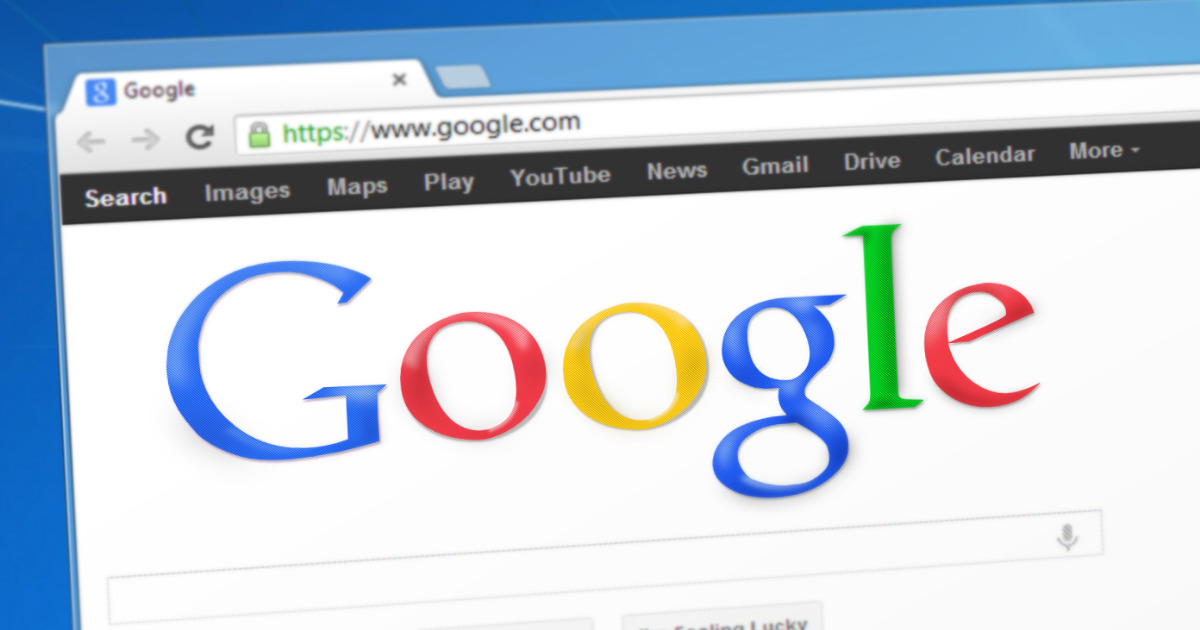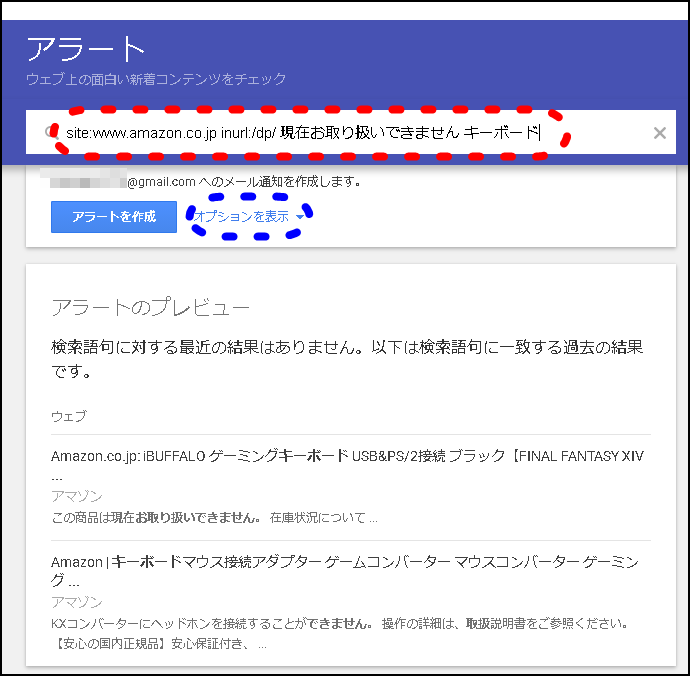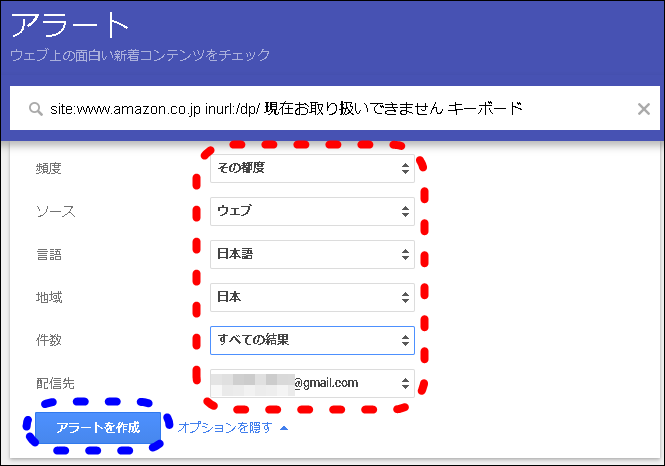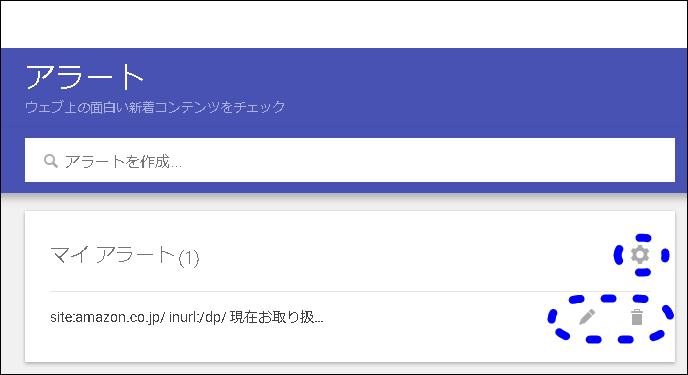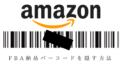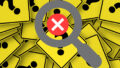Amazonの在庫状況をGoogleで検索する
Amazonの在庫切れ商品を探すTIPSは様々ありますが、Google検索を利用する方法を紹介します。
アマゾン内の検索では、在庫切れ商品を直接探すことはできません。
そこで、アマゾンの商品ページ情報を定期的に取得しているGoogleを利用します。
Google検索からは、アマゾン商品ページ内のテキスト情報を手がかりに、在庫切れを起こしている商品なのか判断することが可能です。
Amazonの在庫状況情報の定義
アマゾンでの在庫状況について、定義が記載されているページがあります。
見てみると、以下の7つの種類があることがわかります。
- 在庫あり
- 通常2 – 3日以内に発送
- 通常 [数字] – [数字]週間/か月以内に発送
- 発売前/予約注文可
- この商品は(日付)に発売予定です
- 一時的に在庫切れ
- 現在お取り扱いできません
この中で「現在お取り扱いできません」が「現時点では注文をお受けできず、在庫を再確保できない可能性のある商品の場合」とあり、最も在庫切れ状態が継続する確率が高くなります。
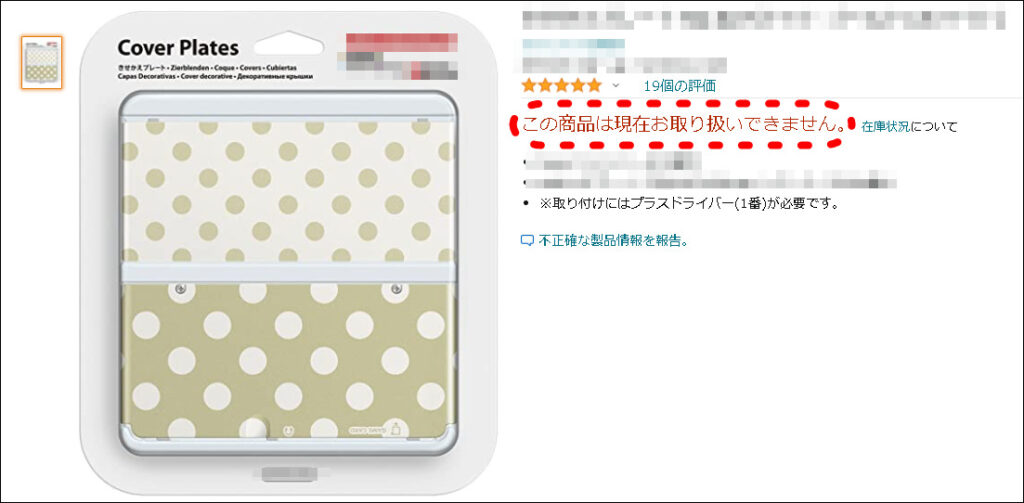
GoogleでAmazon.co.jp内を検索
Google検索で「site:xxxxxx」のオプションを使うと、特定のドメイン、サイト内だけを検索対象にできます。
アマゾンジャパンのサイトはURLが「www.amazon.co.jp」なので、これを指定します。
ただ「site:www.amazon.co.jp」までの絞り込みだとノイズ情報が多いため、さらに対象を絞り込む必要があります。
「site:www.amazon.co.jp」 だけだと絞り込みが足りない
アマゾンジャパンの商品ページのURLを見てみると、以下のように「www.amazon.co.jp」の後ろのどこかに「/dp/[ASIN]」が入っています。
ASINは「Amazon Standard Identification Number」の略で、Amazonグループが取り扱う、書籍以外の商品を識別する10けたの番号です
Amazon.co.jp
www.amazon.co.jp(/xxxxxxxx)/dp/[ASIN]
※ (/xxxxxxx)の部分は様々なものが入ります。無くても商品ページを開けます。これ以外にも様々なパターンがありますが、「/dp/[ASIN]」がどこかに入ります。
例として、AmazonのタブレットFire HD 10のページURLをみてみます。
Fire HD 10 Plus タブレット 10.1インチHDディスプレイ 32GB スレート(ASIN:B08F5MLWC9)
「www.amazon.co.jp」に続く部分のどこかに「/dp/」が入っているURLであると指定すると、より正確に商品ページの絞り込みが出来ることがわかります。
URLの特定文字列の指定には「inurl:xxxxxx」を使います。「site:www.amazon.co.jp」と組み合わせて以下のように指定します。
site:www.amazon.co.jp inurl:/dp/
この後ろにスペースをつけて、さらに在庫切れを表す「現在お取り扱いできません」の文言を追加で入力します。
下の検索ボタンを押すとGoogleの検索結果が表示されます。
検索結果にはタイムラグがあるため、全てが在庫切れ商品ではありませんが、比較的多くが在庫切れとなっています。
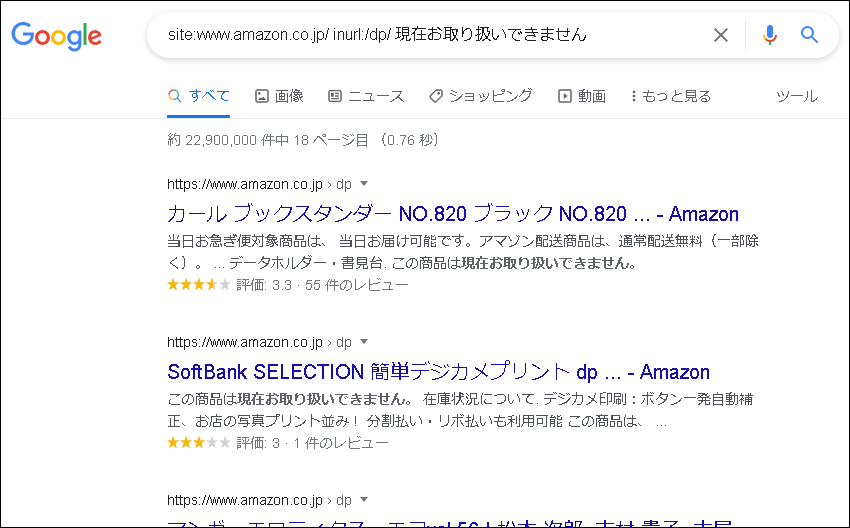
検索結果の各リンクをクリックすると、アマゾンの商品ページが表示されます。
商品ジャンル、メーカー名等でさらに絞り込みをかける
「 現在お取り扱いできません 」の後ろに、商品カテゴリや、ジャンル・ブランド・メーカー名などを追加することで、さらに検索に絞り込みをかけることができます。
末尾に半角スペースをつけて絞り込みたいジャンル「キーボード」をつけて、在庫切れのキーボードを探してみます。
さらにメーカー名「BUFFALO」を追加して絞り込みしてみます。
期間で絞り込みをする
さらに直近に更新があったもので絞り込む場合、検索結果のページで[ツール]⇒[期間指定なし]を選択し、希望の期間で絞り込むことも出来ます。
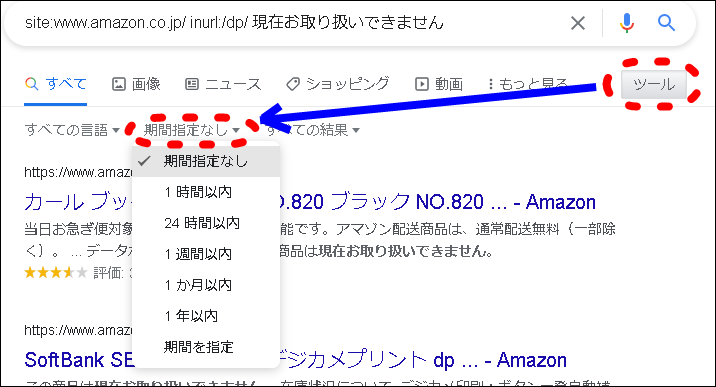
「現在在庫切れです」や「か月以内に発送」でも調べてみる
Amazonの在庫状況情報の定義には記載がありませんでしたが、在庫切れの商品ページでは「現在在庫切れです」の表示もみかけます。
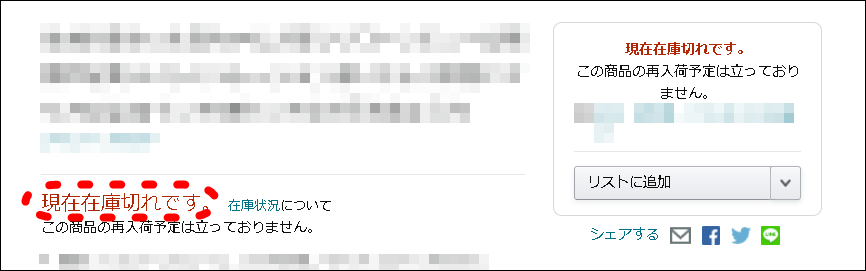
これでも調べてみます。
私が検索した時は結果がイマイチでした。
さらに、在庫が入るまでに時間がかかりそうな「xxか月以内に発送」も調べてみると、これは、まあまあの検索結果でした。
いろいろと文言を変えて応用できそうです。
また、他にもGoogleの検索オプションがあるので、組み合わせてみるのも面白そうです。
Googleアラートで新着の在庫切れ商品情報をメール受信する
毎回検索するのも骨なので、在庫切れの新着商品があった場合にメールに情報が入るようにしておくと便利です。
Googleアラートを使います。
利用にはGoogleアカウントが必要です。ログインして利用します。
Googleアラートの設定手順
例として、在庫切れのキーボードの検索結果に新着があったら、メールで知らせてくれるよう設定してみます。
Google検索で入力した検索ワードをそのまま使います。
検索ワード「 site:www.amazon.co.jp inurl:/dp/ 現在お取り扱いできません キーボード 」
- 1検索ボックスに「site:www.amazon.co.jp inurl:/dp/ 現在お取り扱いできません キーボード」を入力。続けて[オプションを表示]をクリック

- 2メールの頻度や、検索範囲、配信先メールアドレスなどを設定します。設定したら[アラートを作成]をクリックします。

- 3アラートが作成されました

配信頻度・検索条件の変更、アラート自体を削除したい場合も適宜変更可能です。
また別の条件でアラートを追加作成すれば、複数の新着情報をメールで受信できます。
Googleアラートからのメール
検索条件に一致した新着商品があった場合、指定した頻度でメールが送られてきます。
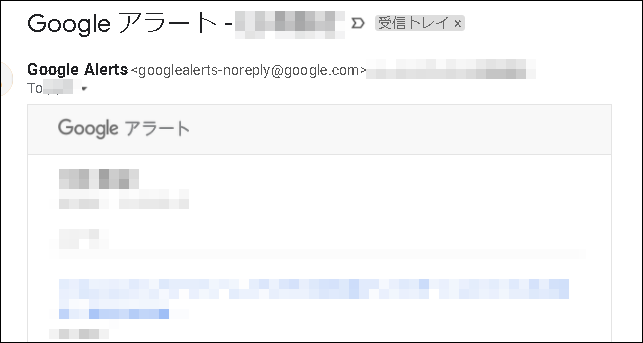
いろいろと検索条件を変えてアラートを作成してみて下さい。
在庫切れ情報の収集が楽になるかと思います。